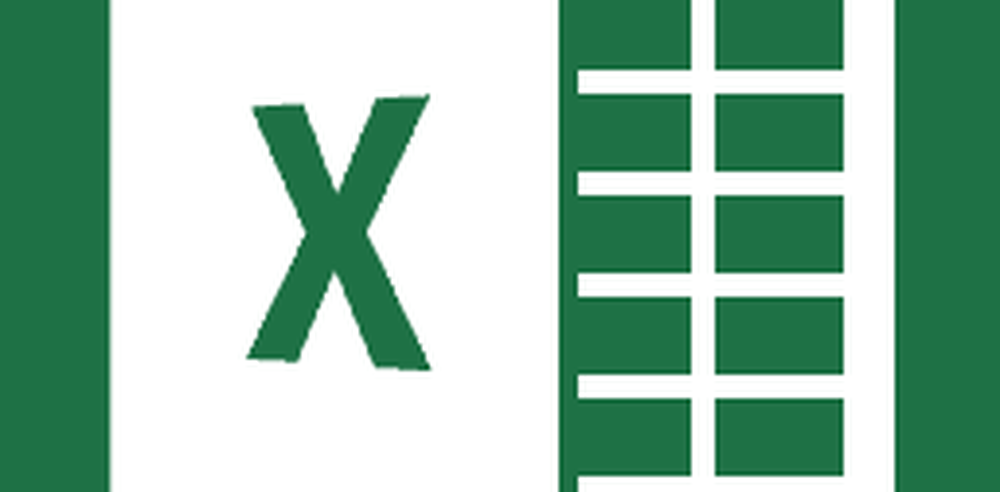Slik ser du på TV-programmering med Windows 7 Media Center

 TV-tunerkort er en ting fra fortiden. Alt du trenger å se på høy kvalitet på TV-programmering er Windows 7 og en rask internettforbindelse. Mange har allerede begynt å se på nettet ved hjelp av web-baserte tjenester, men Windows Media Center tilbyr avanserte episoder med et stort sett med funksjoner. Ikke lenger lange reklamer, ikke mer uønskede re-runs, bare underholdningen du velger akkurat ved hånden.
TV-tunerkort er en ting fra fortiden. Alt du trenger å se på høy kvalitet på TV-programmering er Windows 7 og en rask internettforbindelse. Mange har allerede begynt å se på nettet ved hjelp av web-baserte tjenester, men Windows Media Center tilbyr avanserte episoder med et stort sett med funksjoner. Ikke lenger lange reklamer, ikke mer uønskede re-runs, bare underholdningen du velger akkurat ved hånden.Merk: Internett-TV på Windows Media Center er bare tilgjengelig i enkelte land. U.S.A. innbyggere bør imidlertid ikke ha noen problemer.
Slik ser du dine favoritt TV-programmer på Internett ved hjelp av Windows Media Center i Windows 7
1. Klikk de Windows Start-meny Orb, deretter Type i Windows Media Center og trykk Tast inn.

2. Klikk de TV> Internett-TV knappen i Windows Media Center.
Merk: Hvis denne knappen ikke vises / eksisterer, se vår groovy artikkel her for en løsning. Hvis knappen fremdeles ikke vises, kan du manuelt overstyre og skrive den fra denne Microsoft Link.

3. Klikk de avkrysnings og så Klikk Installere.

4. Internett-TV-nedlastingen er omtrent 5 MB og bør ta mindre enn et minutt på høyhastighetsforbindelse, så det trengs en liten mengde tålmodighet her.

5. Velkommen til Internett-TV! Herfra er det et stort utvalg av forestillinger. Siste episoder og topprangerte serier vises øverst i vinduet.

6. Legge merke til de nummererte oppføringer for å holde oversikt over hvor mange viser du har sett. De sykler så det kan bli forvirrende.

7. Dexter fra Golden Globe Vinnerne Tidligere og Nåværende er ikke tilknyttet grooveDexter. Finn et show du liker og Klikk Se nå.

8. Avhengig av hvilken visning du valgte, vil navigasjonen variere. Showet CSI Miami er en del av CBS, og derfor vil alle toppnavigasjonslinker kun vise deg CBS-show. Dette området vil også vise forskjellige alternativer for full episoder eller bare klipp. Hvis du vil se hele serien, beklager, men det er bare tre episoder her. Så igjen, gratis tv er ikke en dårlig pris å betale.

9. Hvis det er første gang du ser på Internett-TV på Windows Media Center, må du utføre en oppdatering. På samme måte som før, bare Kryss av de avkrysnings og Klikk Oppdater.

10. Etter de første minuttene av showet ser du din første kommersielle! Ikke bekymre deg for at disse reklamefilene er korte. En tidsur øverst til høyre på skjermen viser hvor mange sekunder som er igjen i din kommersielle, disse er vanligvis mindre enn 30 sekunder.

11. Hvis du Klikk Pause eller Sveve over videoen din, du vil se tidslinjen. Du kan hoppe over til hvilken del av ditt show du liker, umiddelbart. Setter TiVo til skamme. De små hvite vertikale stolpene angir et kommersielt punkt på tidslinjen.

12. Hvis du vet det eksakte showet du leter etter, kan du bruke Søke funksjonen, og den bør liste alle relaterte videoer til showet ditt. Pass på at listen vanligvis viser mange videoer, med mindre du angir bestemte søkeparametere på venstre side av søkeskjermen.

Har du hatt en groovy opplevelse med Windows Media Center? Vi vil gjerne høre tilbakemeldinger og historier nedenfor. Du kan også være velkommen til å delta i den åpne diskusjonen i forumet for groovyPost-fellesskap!